如何手动设置Win8系统的IP?
- 时间:2015年09月24日 11:47:33 来源:魔法猪系统重装大师官网 人气:12945
最新手动设置Win8系统IP的技巧,Win8.1系统使用技巧:突然说到电脑的IP,很多用户认为IP都是系统自动分配的,这说法并没错,一般情况下用户都使用Win8.1系统自动分配的IP地址上网。而用户使用的局域网也有个IP段,若是遇上IP冲突或是需要实现打印机共享、网络受限的时候,就需要跟IP打交道了,升到Win8系统后如何手动设置IP呢?下面魔法猪小编就来详细的介绍下手动设置Win8系统IP的技巧。
1.首先进入Win8系统桌面,在右下角找到表网络连接的图标并右键单击,在弹出来的下滑菜单中选中“打开网络和共享中心”;
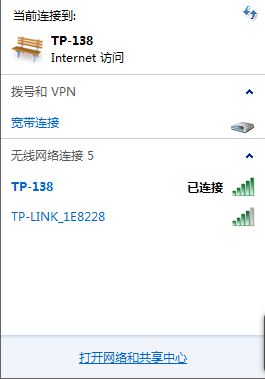
2.在接下来弹出的界面中,在左侧菜单中选中“更改适配器设置”;
3.在接下来的界面中便会有目前系统中所有的网络连接,找到目前正在使用的网络连接,右键单击选择“属性”;
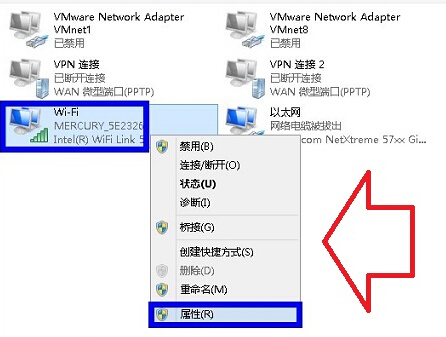
4.如下图所示,在此连接使用下列项目中找到“Internet协议版本4(TCP/IPv4)”双击或单击下方的“属性”按钮;
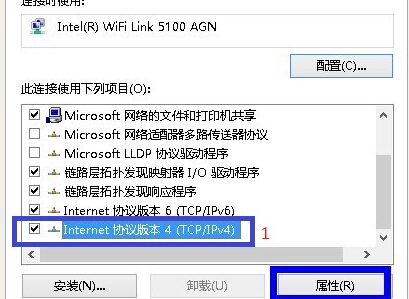
5.只需在弹出来的属性设置窗口中选中“使用下面的IP地址”,就可以手动对IP地址进行设置了。
以上就是今天所分享的手动设置Win8系统IP的技巧,希望对大家有所帮助。
如何手动设置Win8系统的IP?








